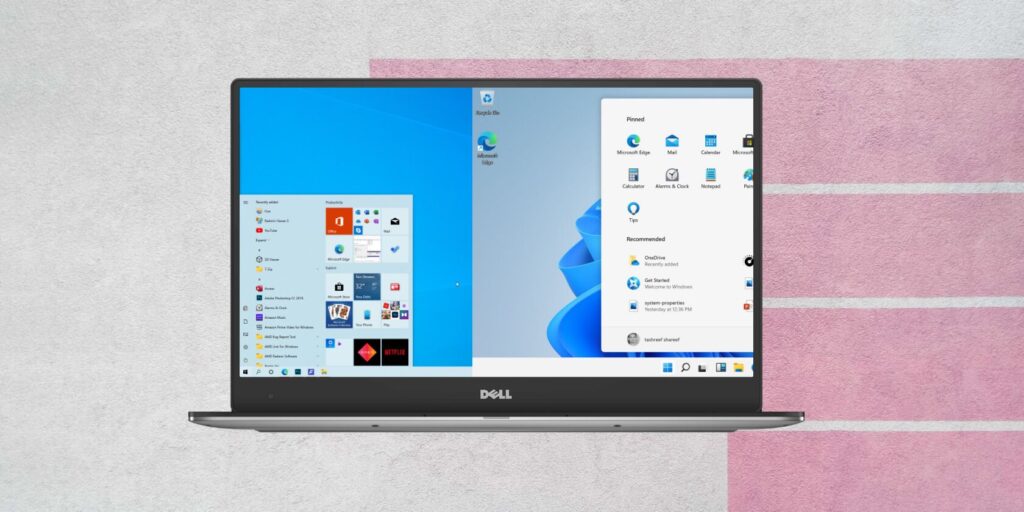Como definir o sistema operacional padrão num PC com Windows e Dual Boot? Vamos admitir; às vezes, queremos experimentar qualquer novo sistema operacional sem deixar o anterior. No entanto, você não precisa trocar seu sistema operacional antigo por um novo; você precisa saber como criar um sistema de inicialização dupla.
A inicialização dupla é uma configuração com dois ou mais sistemas operacionais instalados em seu computador. Por exemplo, se você estiver usando o Windows 10 e ainda quiser experimentar o Windows 11, poderá usar o Windows 10 de inicialização dupla e o Windows 11 no mesmo computador.
Se você já possui um sistema de inicialização dupla ou possui várias versões do Windows instaladas em seu PC, talvez queira tornar seu sistema operacional preferido o padrão. Se você fizer isso, seu PC sempre inicializará com seu sistema operacional de desktop preferido.
Portanto, neste artigo, compartilharemos um guia detalhado sobre como definir o sistema operacional padrão em um computador Windows Dual-Boot. Vamos verificar.
2 métodos para definir o sistema operacional padrão em um PC Windows Dual-Boot
Importante: Este método só funcionará se você tiver vários sistemas operacionais Windows em seu PC. Isso não funcionará se você tiver um sistema de inicialização dupla Windows e Linux.
1. Defina o sistema operacional padrão nas propriedades do sistema
Nesse método, utilizaremos a página Propriedades do sistema do Windows 10 para definir o sistema operacional padrão para inicialização. Aqui está o que você precisa fazer.
- Primeiro, pressione a tecla Windows + R para abrir a caixa de diálogo Executar.
- Na caixa EXECUTAR, digite SystemPropertiesAdvanced e clique no botão Ok.
- Na janela Propriedades do sistema, clique na guia Avançado.
- Agora clique no botão Configurações localizado em Inicialização e recuperação.
- 5. No menu suspenso Sistema operacional padrão, selecione o SO que deseja definir como padrão e clique no botão OK .
Agora o Windows inicializará automaticamente neste sistema operacional quando você ligar o computador.
2. Defina o sistema operacional padrão por meio da configuração do sistema
Faremos algumas alterações no painel Configuração do sistema para definir o sistema operacional padrão neste método. Aqui está o que você precisa fazer.
- Em primeiro lugar, clique no botão Iniciar do Windows e procure por Configuração do Sistema.
- Na página Configuração do Sistema, clique na opção Inicializar.
- Na opção de inicialização, selecione o SO que deseja definir como padrão.
- Em seguida, clique no botão Definir como padrão
A etiqueta padrão do sistema operacional aparecerá ao lado do sistema operacional selecionado.
Portanto, este guia é sobre como definir o sistema operacional padrão em um PC Windows com inicialização dupla.
Esperamos que este artigo tenha ajudado você! Por favor, compartilhe com seus amigos também. Se você tiver alguma dúvida relacionada a isso, informe-nos na caixa de comentários abaixo.